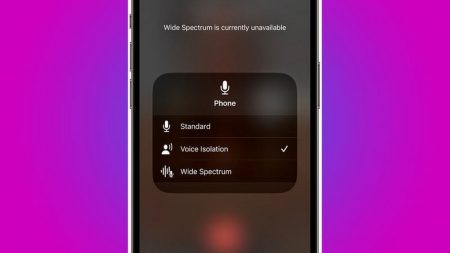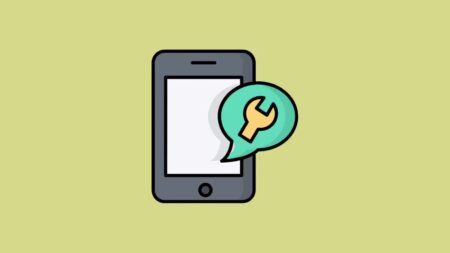آیا آیفون یا مک دارید؟ شما مجبور نیستید برای مدیریت رمز عبور هزینه کنید. در عوض می توانید از اپل به صورت رایگان استفاده کنید. این ابزار قدرتمند می تواند رمزهای عبور قوی ایجاد کند، اعتبارنامه های ورود را ذخیره کند و حتی کدهای احراز هویت دو مرحله ای را مدیریت کند. در نحوه استفاده از Password Manager مخفی اپل در آیفون و آیپد، روش استفاده از آن را می بینید.
گزینه ‘Password‘ را در منوی تنظیمات آیفون، آیپد یا مک برای افزودن، مشاهده و ویرایش ورودی های رمز عبور پیدا کنید. همچنین می توانید از این گزینه برای تولید کدهای احراز هویت دو مرحله ای و یافتن رمزهای عبور در معرض خطر استفاده کنید.
برنامه iCloud Passwords را می توان از طریق iCloud برای ویندوز نیز راهاندازی کرد. با نحوه استفاده از Password Manager مخفی اپل در آیفون و آیپد همراه باشید.
روش پیدا کردن رمزها در برنامه Settings
مدیر رمز عبور اپل در تنظیمات دستگاه شما قرار دارد. بیایید نحوه استفاده از Password Manager مخفی اپل در آیفون و آیپد را یاد بگیریم. اگر یک برنامه اختصاصی بود کار با آن راحت تر بود، اما چند راه وجود دارد که می توانید سرعت دسترسی را افزایش دهید.
در iPhone و iPad، به Settings > Passwords بروید. همچنین می توانید Passwords را با استفاده از جستجوی Spotlight با پایین کشیدن صفحه اصلی برای نمایش فیلد جستجو، جستجو کنید. برای مشاهده لیست رمزهای عبور، باید احراز هویت کنید.
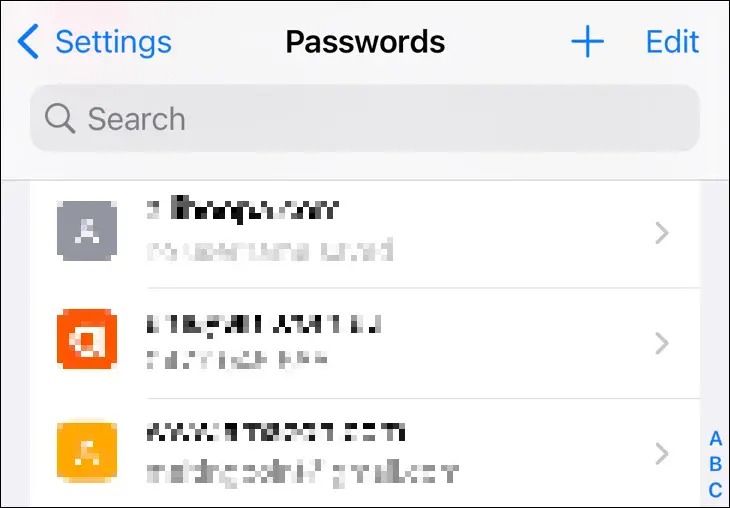
در مک، به System Settings > Passwords بروید. برای دسترسی سریعتر به این پنل ترجیحی با استفاده از میانبر Command+Spacebar، می توانید «رمزهای عبور» را با استفاده از Spotlight جستجو کنید. برای دیدن لیست رمزهای عبور باید احراز هویت کنید.
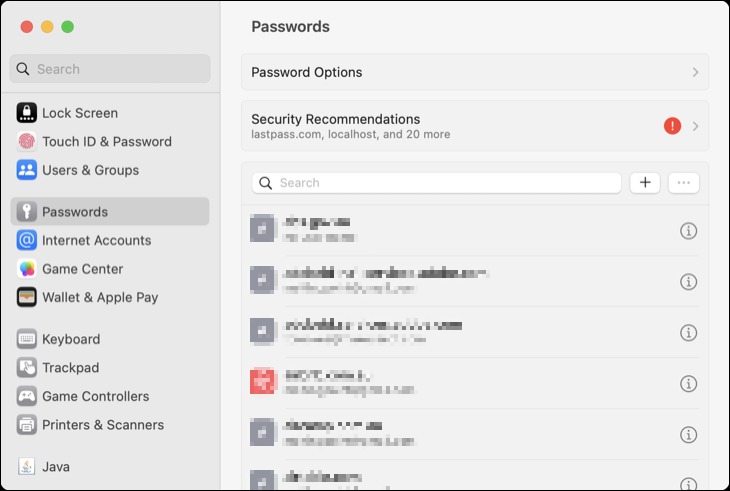
می توانید از این کنترل ها برای جستجوی رمزها استفاده کنید، از دکمه ++ برای اضافه کردن ورودی های جدید به صورت دستی یا استفاده از دکمه بیضی «…» برای صادر کردن یا وارد کردن کل پایگاه داده رمز عبور خود استفاده کنید.
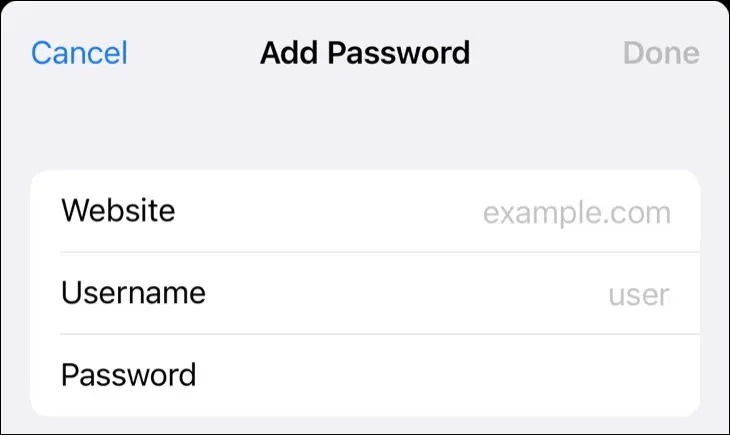
با فعال کردن آن در دستگاه، مطمئن شوید که رمزها بین دستگاه ها همگامسازی می شوند. در آیفون و آیپد، به تنظیمات بروید، روی نام خود ضربه بزنید، iCloud > Passwords and Keychain را انتخاب کنید و مطمئن شوید این گزینه فعال شده باشد.
می خواهید با Keychain آشنا شوید؟ راهنمای Passkeys چیست و چگونه آن را در مک استفاده کنیم را ببینید.
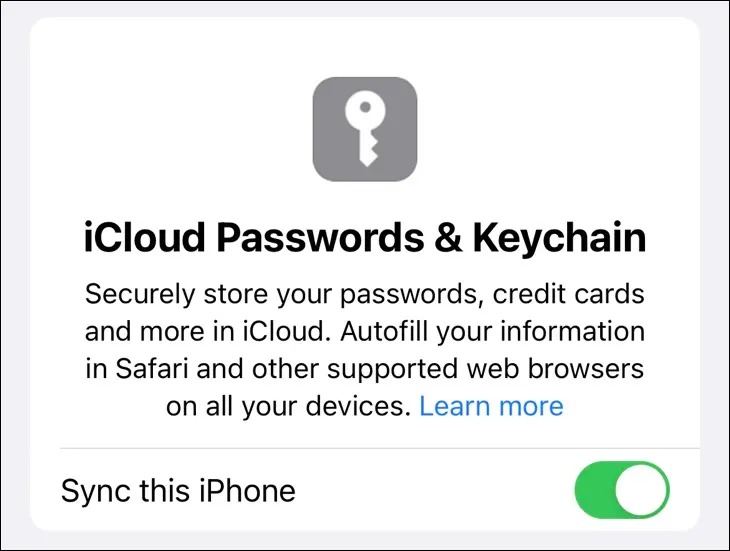
رمزها و داده های ورود را پر و ایجاد کنید
بخشی از نحوه استفاده از Password Manager مخفی اپل در آیفون و آیپد را دیدید. مدیر رمز عبور اپل به صورت بومی در iOS (یا iPadOS) و macOS کار می کند. می توانید از آن برای ایجاد و دسترسی به رمزهای عبور در Safari و برنامههای شخص ثالث استفاده کنید. همچنین می توانید اعتبارنامه ورود به سیستم را به صورت دستی اضافه، تغییر دهید و حذف کنید.
پاپ آپ ها در فرم های ورود ظاهر می شوند و به شما امکان می دهند رمزهای عبور ذخیره شده را پر کنید. همچنین میتوانید با ضربه زدن روی آیکون «Passwords» (کلید) یا هر پیشنهادی که در کادر QuickType بالای کیبورد ظاهر می شود، به رمزهایتان در iOS دسترسی پیدا کنید.
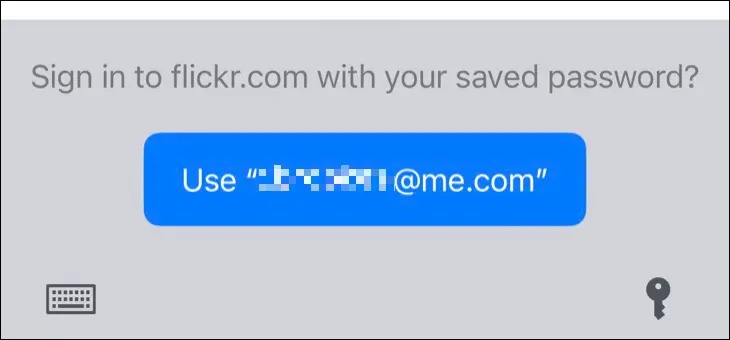
اگر رمز عبور ندارید و در حال ثبت نام برای یک حساب کاربری جدید هستید، iCloud به طور خودکار اعتبار شما را در رمزهای عبور iCloud ذخیره می کند. گزینه Create Strong Password را انتخاب کنید تا اپل یک رمز عبور را به طور خودکار برای شما ایجاد و ذخیره کند. برای ویرایش رمز عبور، پیچیدهتر کردن آن یا انتخاب رمز عبور، روی Other Options ضربه بزنید.
اگرچه رمزهای عبور ذخیره شده در iCloud هنگام استفاده از Safari و بسیاری از برنامه های شخص ثالث به طور خودکار پر می شوند و ذخیره می شوند، این مورد برای همه مرورگرهای شخص ثالث (به ویژه در macOS) صدق نمی کند. در این مثال، شما باید به صورت دستی به رمزهایتان دسترسی داشته باشید تا اعتبارنامه های ورود را کپی و جای گذاری کنید.
برای فعال کردن تکمیل خودکار از برنامهها و مرورگرهای شخص ثالث مانند Chrome، Edge، Firefox و…، میتوانید به Password Options در منوی رمزهای عبور در تنظیمات دستگاهتان دسترسی داشته باشید. اکنون با نحوه استفاده از Password Manager مخفی اپل در آیفون و آیپد آشنا شده اید.
بهترین Password Manager برای کاربران اپل
نحوه استفاده از Password Manager مخفی اپل در آیفون و آیپد را دیدید. اگر به طور کامل در اکوسیستم اپل غوطه ور هستید و از آیفون، آیپد و مک استفاده می کنید، پسوردهای iCloud گزینه ای عالی برای ایمن نگه داشتن حساب های شما هستند. شما می توانید رمزهای عبور یکبار مصرف و ایمن ایجاد کنید و هرگز مجبور نیستید یک رمز عبور را به خاطر بسپارید. میانبرها و سیری استفاده از این ویژگی را در مواقعی که نیاز به بررسی یا اشتراک گذاری دستی رمز عبور دارید، آسان تر می کند.
اگر از طیف وسیعی از دستگاهها از جمله اندروید و لینوکس استفاده میکنید، iCloud Passwords انتخاب ضعیفی است. کاربران ویندوز می توانند با iCloud برای ویندوز اپل کار کنند، اما این برنامه برخی از ویژگی های پیشرفتهتر مانند احراز هویت و ویژگی های اشتراک گذاری را ندارد.
نحوه استفاده از Password Manager مخفی اپل در آیفون و آیپد به این ترتیب است. آموزش های بیشتر در مورد Password Manager را در روش تغییر Password Manager پیش فرض در آیفون ببینید.